Ungroup Layer Folder
Select a layer folder from the [Layer] palette. Select the [Layer] menu > [Delete layer folder] to delete it. Ungrouping a layer folder will only delete the folder. Any layers inside the folder will remain.
Frame Border folders and Animation folders operate in the same way, only deleting the folder and any layers inside it will remain.
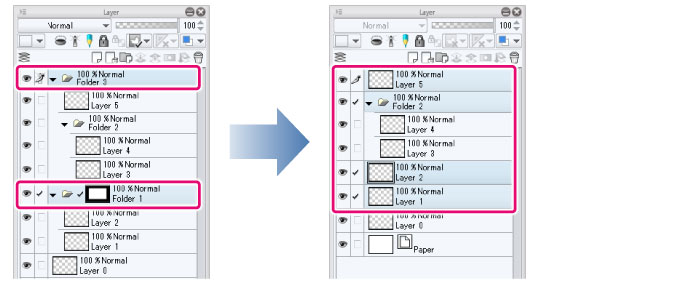
|
|
·When [Ungroup Layer Folder] is executed on a Layer Folder with Opacity, Blending mode, or Palette color settings applied, those settings will be erased. ·When [Ungroup Layer Folder] is executed on a Layer Folder set with an Effect from the [Layer Property] Palette, those settings will be erased. ·When [Ungroup Layer Folder] is executed on a Layer Folder set with a Layer mask or a Ruler, they will be erased. |
|
|
·You can select multiple Layer Folders and move them into a layer folder at once. Hold down Ctrl or Shift and click the layer folder to select multiple layers. ·Layer folders inside a selected Layer folder will not be deleted. ·When [Ungroup Layer Folder] is used on an Animation folder, for each layer (cel), clips (from starting frame to ending frame), will be created on the [Timeline] palette. |









